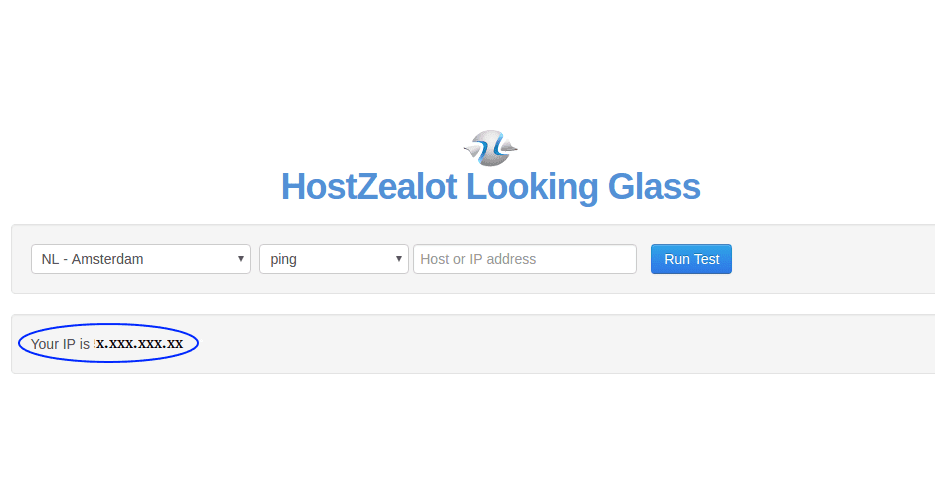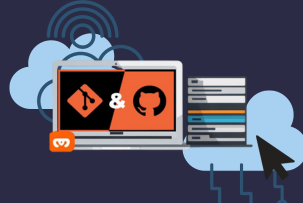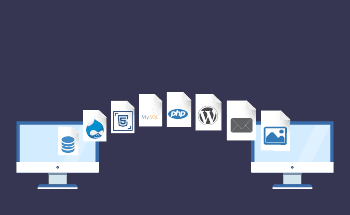Навантажувальне тестування веб-додатків за допомогою Apache JMeter: Повний довідник
09:43, 04.12.2023
Кожен веб-додаток має таку характеристику, як максимальне навантаження. Якщо навантаження виходить за межі допустимого, то такий додаток буде працювати дуже повільно і користувачі будуть незадоволені низькими характеристиками продуктивності. Щоб мінімізувати такі ризики низької продуктивності або навіть помилок, рекомендується регулярно проводити навантажувальні тести.
Найпопулярнішим інструментом для навантажувального тестування є JMeter. Тому в цьому довіднику ви знайдете найкориснішу інформацію про роботу цього інструменту та навантажувальне тестування загалом. Якщо вас цікавить ця тема, ви обов'язково знайдете в статті кілька корисних рекомендацій.
Поняття навантажувального тестування
Щоб перевірити продуктивність програми, ви можете використовувати різні методи/інструменти, призначені для цієї мети. Невід'ємною частиною цього процесу є навантажувальне тестування. Цей тип тестування проводиться для визначення умов роботи в реальному часі.
Це тестування перевіряє, чи може програмне забезпечення або пристрій завершити завантаження після натискання користувачем. На додаток до цього, навантажувальне тестування визначає максимальну робочу потужність конкретного додатка. Таким чином, ви можете з'ясувати, чи достатня інфраструктура для запуску програми. Крім того, навантажувальні тести допомагають визначити точну кількість користувачів, які можуть одночасно працювати з додатком.
Інструменти тестування навантаження
Навантажувальне тестування має вирішальне значення для визначення задоволеності та загальних вимог користувачів програми. Найбільш поширеними інструментами для тестування додатків є LoadRunner, JMeter, LoadNinja, WebLOAD і NeoLoad. Звичайно, це не весь список найпопулярніших інструментів, але кілька найкращих варіантів, які варто спробувати.
Переваги використання JMeter для навантажувального тестування
Як вже зрозуміло, JMeter є популярним інструментом для навантажувального тестування. Для його розробки в якості мови програмування використовувалася Java, і цей додаток функціонує шляхом вимірювання продуктивності. Спочатку ця програма була розроблена для тестування додатків. Однак дуже швидко він розширився до симуляції навантажень на сервер і навіть групу серверів. JMeter може аналізувати силу різних навантажень і не тільки на додатках.
Чому користувачі віддають перевагу JMeter серед усіх інших доступних інструментів?
- JMeter - це інструмент з відкритим вихідним кодом, і за його використання не потрібно платити.
- Ця програма може нормально функціонувати на різних платформах.
- Його можна використовувати для тестування різних типів додатків, включаючи бази даних, сервіси, командні сценарії та LDAP.
- JMeter - це дуже зручний інструмент для тестування навантаження, тому розробникам подобається працювати з ним.
- Окрім навантажувального тестування, цей інструмент також виконує розподілене, сервісне та стрес-тестування.
- Величезна підтримка спільноти також є дуже важливим фактором. Користувачі можуть легко отримати доступ до безкоштовних плагінів, щоб додати нові аспекти аналізу, а також переглянути будь-які інструкції.
- Ця програма працює набагато швидше завдяки функціям відтворення та запису.
Покрокове керівництво по проведенню навантажувального тестування за допомогою JMeter
Перед виконанням навантажувального тестування необхідно встановити JMeter на ваш пристрій. Якщо ви це вже зробили, то давайте зануримося в процес.
1 Включення групи потоків
Вікно JMeter складається з 2 частин. У лівій частині знаходяться всі елементи, які ви додаєте, а у правій - всі конфігурації цих елементів.
Щоб почати процес, вам потрібно дати назву плану і зберегти зміни. Натисніть правою кнопкою миші на тест і перейменуйте його так, як ви хочете. Потім перейдіть до додавання, натисніть на Threads і Thread Group. Після того, як ви натиснете, в навантажувальному тесті з'являться три речі, які вам потрібно буде додати:
- Кількість користувачів. Вона показує кількість потоків/користувачів, які буде імітувати додаток, тому ви можете вказати все, що вам потрібно.
- Період запуску. Тут вказується час, який буде витрачено до початку завершення потоку.
- Кількість циклів. Визначає, скільки разів будуть проводитися такі тести.
2. Включення HTTP-запитів за замовчуванням
Після того, як ви створили групу потоків, наступним кроком буде включення HTTP запиту. Для цього вам слід натиснути на створену групу потоків і перейти до додавання - елементів конфігурації - HTTP-запити за замовчуванням.
Тут вам потрібно буде ввести IP або ім'я сервера.
3. Включення HTTP Cookie Manager
Натисніть правою кнопкою миші на створену групу Thread. Потім перейдіть до додавання - елемент конфігурації - HTTP Cookie Manager.
4. Використання семплера HTTP-запитів
Знову натисніть на групу Thread. Потім перейдіть до додавання - Зразок - HTTP-запит.
Коли ви вже перебуваєте у вікні Запиту, вам потрібно буде вставити "/" у полі Шлях. Таким чином, кожен потік отримає доступ до домашньої сторінки сервера. Тут можна заповнити будь-яку кількість запитів.
5. Додавання результатів в таблицю Listener
Слухачі (listeners) використовуються для надання результатів навантажувального тестування. За допомогою програми JMeter ви можете отримати доступ до різних типів слухачів. Додаткові слухачі можуть бути легко додані за допомогою плагінів.
Для відкриття Table Listener слід виконати такі кроки
- Натисніть Група потоків
- Перейдіть до додавання - слухач - перегляд результатів у таблиці
Результати навантажувального тестування можуть бути виведені у вигляді CSV-файлів. Іноді така опція може бути дуже корисною.
6. Виконання базового плану тестування
Ось кілька простих кроків, які вам знадобляться для цього:
- Збережіть план тестування
- Перегляньте результати в таблиці
- Натисніть кнопку запуску (зелену)
Все, всі результати будуть показані в таблиці. У колонці статусу ви побачите, чи всі результати успішні, чи ні. Крім статусу, є ще 2 важливих стовпчики, такі як затримка і час вибірки.
Затримка вимірює час у мілісекундах. Вона характеризує час між ініціюванням запиту на тестування JMeter і отриманням початкової відповіді. Це дуже важлива інформація, і її слід враховувати під час тестування продуктивності.
Час вибірки також обчислюється в мілісекундах і показує час, протягом якого сервер виконує запит.
Ви також можете змінити значення кількості циклів або потоків. Зробивши це, ви помітите зміни в таблиці, як тільки зміниться час вибірки або інші характеристики трохи зміняться, ви зможете помітити, чи працює система бездоганно, чи перевантажена.
Висновки щодо навантажувального тестування
Тепер у вас є основна інформація про навантажувальне тестування і кілька корисних інструментів, які спростять цей процес. Крім того, вся важлива інформація про функціональність JMeter і причини його використання також обговорюється в цій статті. Одними з основних переваг цього додатку є безкоштовне використання, широкі можливості налаштування, підтримка спільноти та зручність використання не тільки для навантажувального тестування.
Крім того, тепер ви отримали загальне уявлення про те, як проводити навантажувальне тестування за допомогою JMeter. Тут ми обговорили всі кроки цього процесу, щоб будь-хто міг встановити і почати використовувати цю програму. З установкою не виникне жодних проблем, але якщо вам потрібна допомога, ви можете знайти безліч інформації в Інтернеті. Не забувайте, що величезна підтримка спільноти цього інструменту з відкритим вихідним кодом буде дуже корисною, якщо ви захочете отримати більше інформації про щось конкретне.